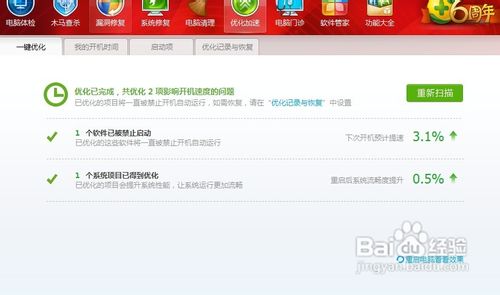方法/步骤
打开已经装好W7提供的电脑,台式机笔记本甚至是超级本都是这样。

看到桌面上的我的电脑的图标,用鼠标反键点击, 可以看到一个新的界面。
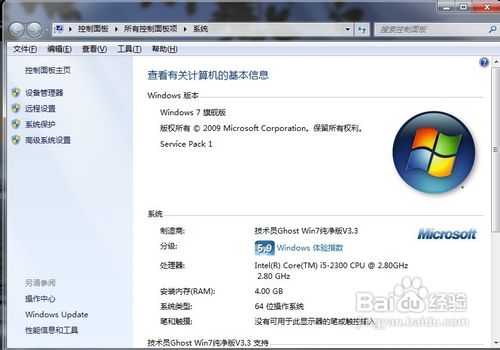
我们继续点击,高级系统设置。又新弹出一个界面。

这个页面是系统属性,找到 启动和故障修复,下面的 系统启动、系统失败和调试信息。最后点击设置。
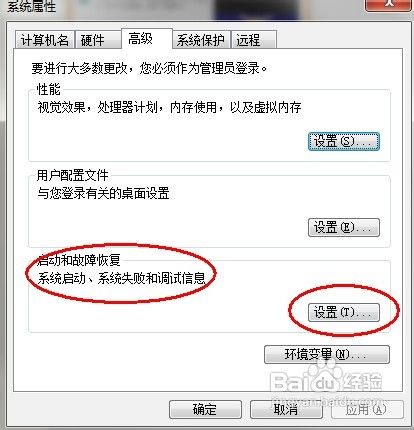
可以看到 启动和故障恢复 这个页面。这里会显示系统的名称,我这里是W7,恢复选项的时间默认为30秒,我们可以手动修改这个参数,设置3秒或者1秒都是可以的。
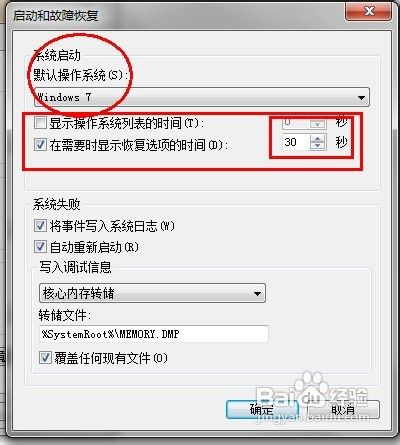
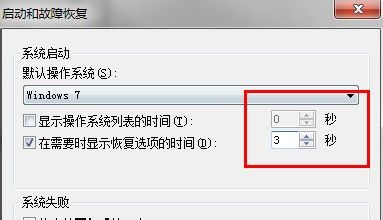
最后点击确认,即可完成。
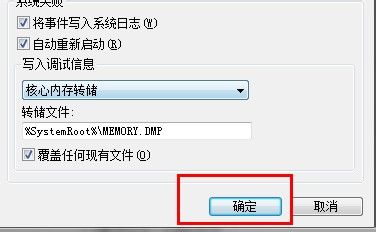
提示,为什么设置3秒。因为一般如果你需要进入BIOS也就是大概的3秒钟时间缓冲。
如果需要快速启动,除了这个地方设置3秒,还可以对系统文件修改。点击左下角输入win.ini
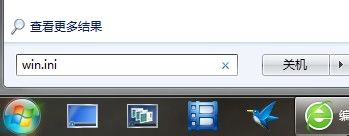
可以看到里面很多英文,都是编程的内容。把以下各段落的内容删除,是删内容,别弄反了,不要连标题也删除!后果自负。最后点击CTRL+S 保存。
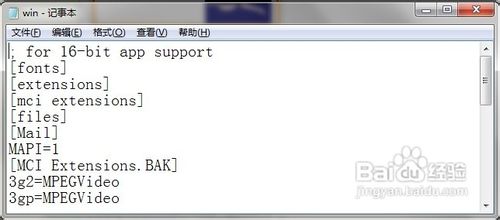
如果还觉得麻烦,可以通过360开机设置来进行,关掉没用的开机启动项来提高开机速度!减少开机时间!360安全卫士有开机加速!
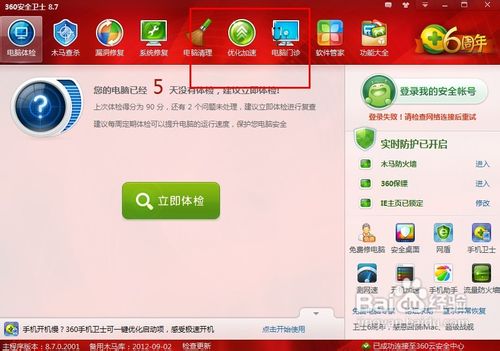
点击优化加速这个按钮,会自动的扫描出一些启动的软件信息,360自动推荐,你点击立即优化。
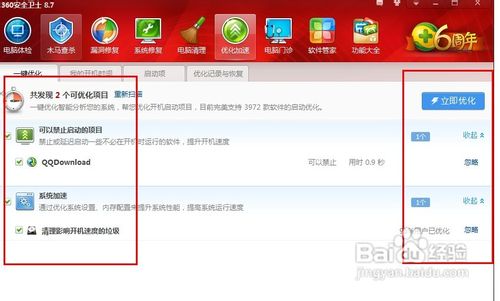
最后执行完任务后,有个结果表格,十分的方便。点击重启即可。